Cách tạo thư mục ứng dụng trên điện thoại Samsung
Hầu hết điện thoại Android đều hỗ trợ tạo thư mục ứng dụng. Bài viết này sẽ hướng dẫn chi tiết cách thực hiện trên Samsung, giúp bạn tổ chức màn hình một cách khoa học. Người dùng iPhone có thể tham khảo thêm về cách tạo thư mục lồng nhau trên iPhone. Vậy làm thế nào để tạo thư mục trên điện thoại Samsung? Hãy cùng khám phá ngay sau đây.
HƯỚNG DẪN TẠO THƯ MỤC ỨNG DỤNG TRÊN SAMSUNG
Khác với việc tạo thư mục ứng dụng trên Windows Phone, thao tác này trên Samsung vô cùng đơn giản và dễ thực hiện.
Bước 1: Tại màn hình chính, chạm vào biểu tượng 3 chấm ở góc trên bên phải để mở tùy chọn.
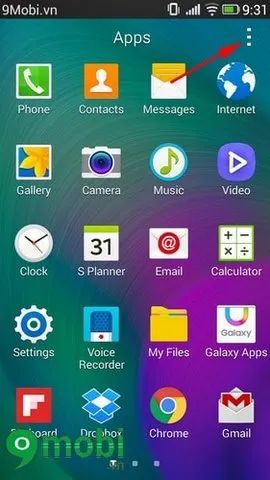
Hướng dẫn chi tiết cách tạo thư mục trên điện thoại Samsung
Bước 2: Nhấn chọn mục Tạo thư mục mới để bắt đầu
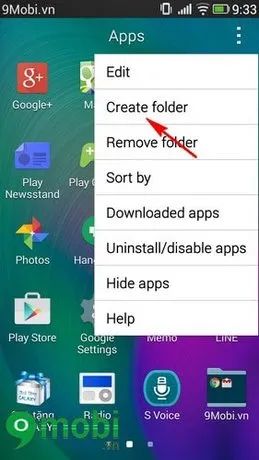
Bí quyết sắp xếp ứng dụng gọn gàng bằng thư mục trên Samsung
Bước 3: Đặt tên cho thư mục và nhấn vào biểu tượng "+" để thêm ứng dụng

Mẹo hay: Cách tổ chức ứng dụng khoa học bằng thư mục trên Samsung
Bước 4: Chọn những ứng dụng cần sắp xếp vào thư mục mới tạo, sau đó nhấn Hoàn tất

Hướng dẫn sắp xếp ứng dụng bằng thư mục trên Samsung
Bước 5: Thư mục ứng dụng của bạn đã được tạo thành công!

Thành công: Bạn đã tạo thư mục ứng dụng trên điện thoại Samsung
Vậy là bạn đã hoàn thành việc tạo thư mục ứng dụng trên điện thoại Samsung. Giờ đây, bạn có thể dễ dàng kéo thả các ứng dụng vào thư mục đã tạo. Khi cần xóa thư mục, hãy tham khảo hướng dẫn xóa thư mục trên điện thoại Samsung mà Tripi.vn đã chia sẻ. Chúc bạn trải nghiệm điện thoại Samsung thật hiệu quả!
Có thể bạn quan tâm

Avatar nam đẹp với nét cô đơn, avatar nam tâm trạng, phản chiếu nỗi lòng sâu kín

Khám phá các phương pháp tải nhạc cho Samsung S8 và S8 Plus.

Microsoft chính thức ra mắt bản cập nhật Office dành cho Android tháng 7 với loạt tính năng mới đầy hấp dẫn.

Avatar độc đáo với phong cách troll hài hước

Top 5 tiệm bánh kem sinh nhật chất lượng, đa dạng mẫu mã tại TP. Quy Nhơn


